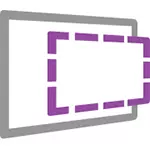
Ikiwa hujui wakati wa mashine ya kawaida ni, basi unaweza kuelezea kwa ufupi jinsi mchanganyiko wa kompyuta hii na mfumo wake wa uendeshaji ndani ya OS yako kuu. Kwa mfano, unaweza kukimbia kompyuta halisi na Windows 10 katika dirisha rahisi kwenye Windows 7, kama mpango wa kawaida, bila kuimarisha. Njia bora ya kujaribu matoleo tofauti ya mifumo, jaribio nao, usiogope kuharibu kitu. Angalia kwa mfano, mashine ya hyper-V virtual katika Windows 10, Mashine Virtual Virtual kwa Kompyuta.
Sasisha 2016: Makala hiyo ilirekebishwa, kwani mashine za kawaida za matoleo ya zamani ya madirisha hazikuwepo kwenye tovuti, interface iliyopita, na anwani ya tovuti yenyewe (mapema - kisasa.ie). Aliongeza muhtasari mfupi wa ufungaji katika hyper-v.
Inapakia mashine ya kumaliza ya kumaliza
Kumbuka: Mwishoni mwa makala kuna video ya jinsi ya kupakua na kukimbia mashine ya kawaida na Windows, inaweza kuwa rahisi zaidi kwa wewe kutambua habari katika muundo kama huo (Hata hivyo, katika makala ya sasa kuna maelezo ya ziada ambayo sio kwenye video, na ambayo itakuwa muhimu ikiwa unaamua kuanzisha mashine ya kawaida nyumbani).
Mashine ya bure ya madirisha yanaweza kupakuliwa kwa bure kutoka https://developer.microsoft.com/ru-ru/microsoft-edge/tools/vms/, maalum iliyoandaliwa na Microsoft ili waendelezaji wanaweza kupima matoleo tofauti ya Internet Explorer katika matoleo tofauti ya Windows (na kwa pato la Windows 10 - na kupima browser ya Microsoft Edge). Hata hivyo, hakuna kitu kinachozuia matumizi yao kwa madhumuni mengine. Mouses virtual zinapatikana si tu kukimbia katika Windows, lakini pia katika Mac OS X au Linux.
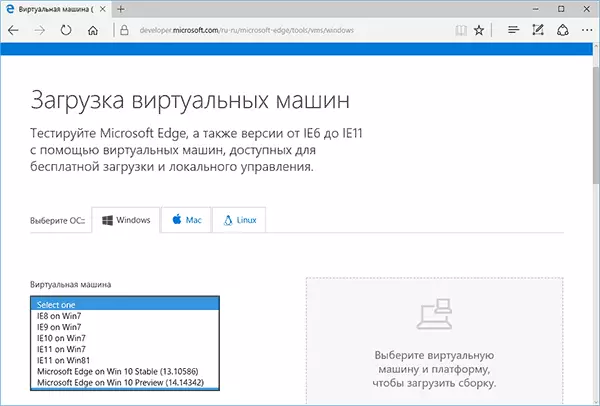
Ili kupakua, chagua kipengee cha "Free Virtual Machine" kwenye ukurasa kuu, na kisha - chaguo ambalo una mpango wa kutumiwa. Wakati wa kuandika, mashine za kweli zilizopangwa tayari na mifumo ya uendeshaji ifuatayo:
- Windows 10 hakikisho la kiufundi (mkutano wa mwisho)
- Windows 10.
- Windows 8.1.
- Windows 8.
- Windows 7.
- Windows Vista.
- Windows XP.
Ikiwa huna mpango wa kutumia kwa ajili ya kupima Internet Explorer, kisha kulipa kwa nini toleo la kivinjari imewekwa, nadhani haifai.
Hyper-V, Sanduku la Virtual, Vagrant na VMware vinapatikana kama jukwaa la mashine za kawaida. Nitaonyesha mchakato mzima kwa sanduku la kawaida, ambalo, kwa maoni yangu, ni kasi, kazi na rahisi (na pia inaeleweka kwa mtumiaji wa novice). Kwa kuongeza, Sanduku la Virtual ni bure. Pia kuwaambia kwa ufupi kuhusu kufunga mashine ya kawaida katika hyper-v.
Chagua, kisha pakua faili moja ya zip na mashine ya kawaida, au archive yenye kiasi kikubwa (kwa mashine ya Windows 10 Virtual, ukubwa ulifikia 4.4 GB). Baada ya kupakua faili, uifute kwa njia yoyote ya archiver au zana za kujengwa (OS pia anajua jinsi ya kufanya kazi na kumbukumbu za Zip).

Utahitaji pia kupakua na kufunga jukwaa la virtualization kuanza mashine ya kawaida, katika kesi yangu - VirtualBox (inaweza pia kuwa mchezaji wa VMware ikiwa unapendelea chaguo hili). Unaweza kufanya hivyo kutoka kwenye ukurasa wa HTTPS://www.virtualbox.org/Wiki/Downloads (kupakua VirtualBox kwa Windows majeshi X86 / AMD64, isipokuwa una OS nyingine kwenye kompyuta yako).
Wakati wa ufungaji, kama wewe si mtaalamu, huna haja ya kubadili chochote, ni ya kutosha kushinikiza "Next". Pia katika mchakato utatoweka na uhusiano wa mtandao utaonekana tena (usiogope). Ikiwa, hata baada ya ufungaji kukamilika, mtandao hauonekani (inaandika mtandao mdogo au haijulikani, labda katika baadhi ya maandalizi), kukataza sehemu ya Dereva ya Mtandao wa VirtualBox ya mtandao (kwenye video hapa chini imeonyeshwa jinsi ya fanya).

Kwa hiyo, kila kitu ni tayari kwa hatua inayofuata.
Kuendesha mashine ya Windows Virtual katika VirtualBox.
Zaidi ya hayo, kila kitu ni rahisi - bonyeza mara mbili kwenye faili tuliyopakuliwa na unpacked itaanza moja kwa moja sanduku la virtual imewekwa kwenye dirisha la kuagiza la mashine ya kawaida.
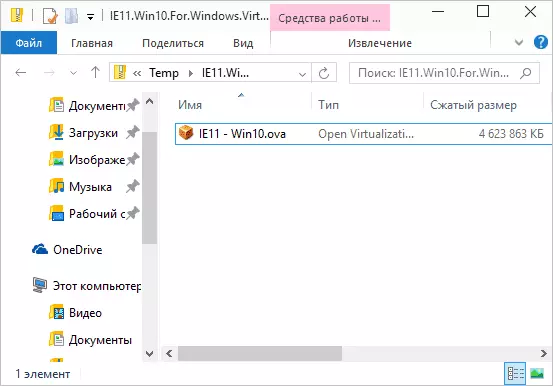
Ikiwa unataka, unaweza kubadilisha mipangilio ya idadi ya wasindikaji, RAM (tu usichukue kumbukumbu nyingi kutoka kwa OS kuu), kisha bofya "Ingiza". Kwa undani zaidi, sitaenda kwenye mipangilio, lakini defaults kutumika itafanya kazi katika matukio mengi. Mchakato wa kuagiza yenyewe unachukua dakika chache, kulingana na utendaji wa kompyuta yako.

Baada ya kukamilika, utaona mashine mpya ya virtual katika orodha ya VirtualBox, na kwa uzinduzi wake itakuwa ya kutosha ama mara mbili kubonyeza, au bonyeza "Run". Mzigo wa Windows utaanza, sawa na yale ambayo hutokea kwa mara ya kwanza baada ya ufungaji na baada ya muda mfupi utaona madirisha kamili ya desktop 10, 8.1 au toleo jingine uliloweka. Ikiwa ghafla aina fulani ya udhibiti wa VM katika VirtualBox haitaeleweka kwako, kusoma kwa uangalifu ujumbe wa habari katika Kirusi au kwenda cheti, kila kitu kinaelezwa kwa undani huko.

Kwenye desktop kupakuliwa kutoka kisasa.Katika mashine ya kawaida kuna habari muhimu. Mbali na jina la mtumiaji na nenosiri, data juu ya hali ya leseni na mbinu za ugani. Tafsiri kwa kifupi kitu ambacho kinaweza kuwa na manufaa kwako:

- Windows 7, 8 na 8.1 (pamoja na Windows 10) zimeanzishwa moja kwa moja wakati wa kushikamana na mtandao. Ikiwa hii haitokea, katika mstari wa amri kwa niaba ya msimamizi, ingiza SLMGR / ATO - kipindi cha uanzishaji wa siku 90.
- Kwa Windows Vista na XP, leseni ni siku 30.
- Inawezekana kupanua kipindi cha majaribio kwa Windows XP, Windows Vista na Windows 7, kwa hili katika mifumo miwili iliyopita, ingiza kwenye mstari wa amri kwa niaba ya Msimamizi wa SLMGR / DLV na uanzisha upya mashine ya kawaida, na utumie amri ya Rundll32 katika Windows XP. EXE SysSatup, SetupoobeBNK.
Kwa hiyo, licha ya muda mdogo wa hatua, wakati wa kucheza ni wa kutosha, na ikiwa sio, unaweza kufuta mashine ya kawaida kutoka kwa VirtualBox na kuingiza tena ili kuanza tangu mwanzo.
Kutumia mashine ya kawaida katika Hyper-V.
Pia inaonekana kama mwanzo wa mashine ya virtual iliyopakuliwa katika Hyper-V (ambayo imeingizwa katika Windows 8 na Windows 10 kuanzia matoleo ya Pro). Mara baada ya kuagiza, inashauriwa kuunda mashine ya kawaida ya kuangalia kwa kurudi baada ya kumalizika kwa kipindi cha siku 90.
- Weka na uondoe mashine ya kawaida.
- Katika orodha ya mashine ya hyper-V, chagua hatua - kuagiza mashine ya virtual na kutaja folda nayo.
- Kisha, unaweza kutumia tu mipangilio ya default ili kuagiza mashine ya kawaida.

- Baada ya kukamilika kwa kuagiza, mashine ya kawaida itaonekana katika orodha inapatikana kwa uzinduzi.

Pia, ikiwa unahitaji upatikanaji wa mtandao, katika vigezo vya mashine virtual, weka adapta ya mtandao wa kawaida kwa ajili yake (niliandika katika makala kuhusu Hyper-V katika Windows, ambayo inatajwa mwanzoni mwa makala hii, kwa hili, Inatumikia meneja wa hyper-V Virtual Switcher). Wakati huo huo, kwa sababu fulani, katika mtihani wangu, mtandao katika mashine ya virtual iliyopakuliwa tu baada ya kuzalisha vigezo vya uunganisho wa IP katika VM yenyewe (katika mashine hizo za kawaida ambazo ziliundwa kwa manually kufanya kazi na bila hiyo).
Video - kupakua na kukimbia mashine ya bure ya bure.
Video ifuatayo iliandaliwa kabla ya kubadilisha interface ya kupakua ya mashine ya kawaida kwenye tovuti ya Microsoft. Sasa inaonekana tofauti (kama katika viwambo vya juu).
Hapa, labda, wote. Mashine ya Virtual ni njia nzuri ya kujaribu na mifumo mbalimbali ya uendeshaji, jaribu mipango ambayo siipendi kufunga kwenye kompyuta yako (wakati unapoanza kwenye mashine ya kawaida, mara nyingi, ni salama kabisa, na pia inawezekana kurudi kwa hali ya awali ya VM), kujifunza na mengi zaidi.
